Piwigo - Erstellen Sie Ihre eigene Fotogalerie -Website
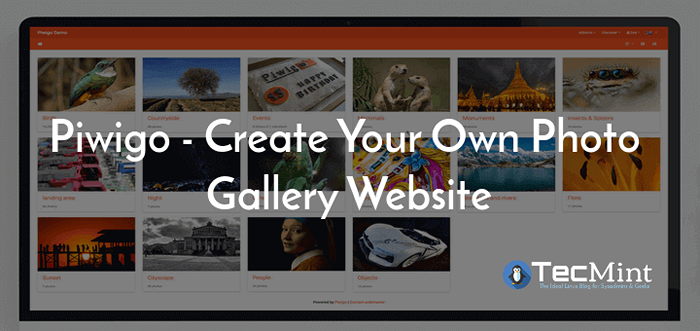
- 3102
- 90
- Levke Harnapp
Piwigo ist ein Open-Source-Projekt, mit dem Sie Ihre eigene Fotogalerie im Web erstellen und Fotos hochladen und neue Alben erstellen können. Die Plattform umfasst einige leistungsstarke Funktionen, die integriert sind, wie Alben, Tags, Wasserzeichen, Geolokalisierung, Kalender, Systembenachrichtigungen, Zugangskontrolle, Themen und Statistiken.
Piwigo hat eine große Anzahl verfügbarer Plugins (über 500) und eine großartige Sammlung von Themen. Es wird auch in mehr als 50 Sprachen übersetzt. Die Kernfunktionen sind in geschrieben Php Programmiersprache und erfordern ein RDBMS -Datenbank -Backend, wie z Mysql Datenbank.
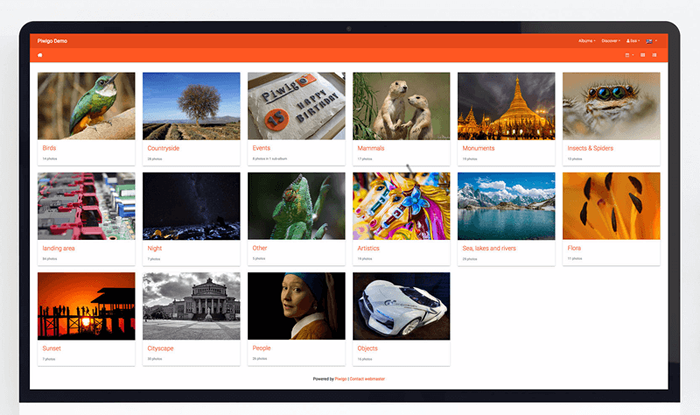 Piwigo Fotogalerie
Piwigo Fotogalerie Diese Tatsache erleichtert die Bereitstellung Piwigo über a LAMPE (Linux, Apache, Mysql, Und Php) Stapel auf Ihrem eigenen Server, VPS oder in freigegebenen gehosteten Umgebungen installiert.
Eine Online -Demo steht Ihnen vor der Installation zur Verfügung Piwigo im CentOS -System.
Demo -URL: http: // piwigo.org/Demo/
Anforderungen:
- Ein dedizierter VPS mit einem registrierten Domainnamen.
- Ein CentOS 7 Server oder CentOS 8 mit minimaler Installation.
- Ein Lampenstapel, der in CentOS 7 oder CentOS 8 installiert ist.
Piwigo ist ein Open-Source-Projekt, das auf einem VPS-Server Ihrer Wahl bereitgestellt werden kann.
Sie können einen 2 GB RAM VPS von Linode für erhalten $ 10, Aber es ist nicht verwaltet. Wenn Sie ein verwaltetes VPS möchten, verwenden Sie unser neues Bluehost -Aktionsklopfer, Sie werden aufstehen 40% Off beim Hosting. Wenn Sie ein verwaltetes VPS erhalten, werden sie wahrscheinlich Piwigo für Sie installieren.In diesem Handbuch lernen wir, wie Sie installieren und konfigurieren Piwigo Bildergalerie -Software über a LAMPE Stapel in a CentOS 8/7 VPS Server.
Einrichten der Voraussetzungen für Piwigo
1. Nachdem Sie die installiert haben LAMPE Stapeln Sie Ihren VPS, indem Sie der Anleitung in der Artikelbeschreibung folgen, stellen Sie sicher, dass Sie auch die unten steigern Php Erweiterungen erforderlich durch Piwigo Um auf Ihrem Server richtig auszuführen.
# Yum-Installation von PHP PHP-XML PHP-MBString PHP-GD PHP-MYSQLI
2. Installieren Sie als Nächst Piwigo Archivquellen in Ihrem System Archivieren.
# yum installieren Sie Unzip Zip WGet
3. Melden Sie sich als Nächstes in die MySQL -Datenbank an und führen Sie den folgenden Befehl aus, um a zu erstellen Piwigo Datenbank und der Benutzer, mit dem die Datenbank verwaltet wird. Ersetzen Sie den Datenbanknamen und die in diesem Tutorial verwendeten Anmeldeinformationen durch Ihre eigenen Einstellungen.
# Mysql -u root -p Mariadb [(keine)]> Datenbank erstellen Piwigo; Mariadb [(keine)]> Gewähren Sie alle Privilegien für Piwigo.* Zu 'piwigouser'@' localhost 'identifiziert von'Pass123'; Mariadb [(keine)]> Spülung Privilegien; Mariadb [(keine)]> Ausfahrt
4. Öffnen Sie und bearbeiten Sie die PHP -Konfigurationsdatei und stellen Sie als Nächst die richtige fest Zeitzone Einstellungen für Ihren Server. Verwenden Sie PHP -Dokumente, um die Liste TimeZone -Einstellungen zu erhalten.
# Nano /etc /php.Ini
Suchen Sie die folgende Linie nachher und setzen Sie nachher ein [Datum] Stellungnahme.
Datum.Zeitzone = Europa/Your_City
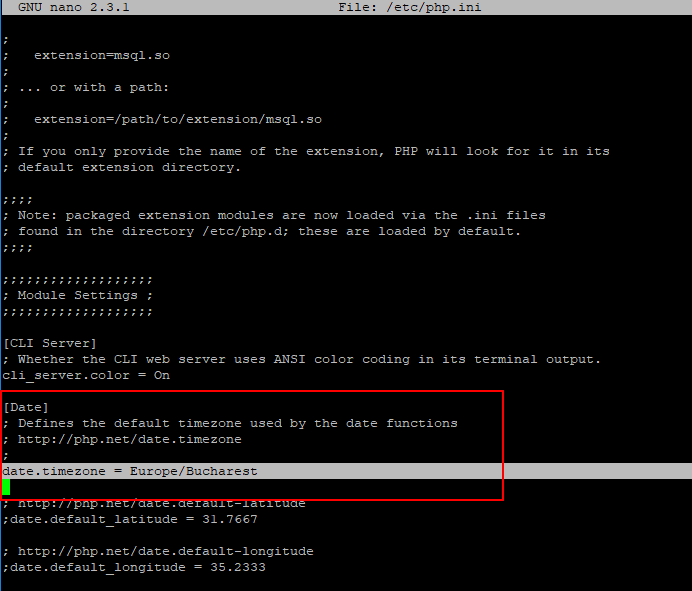 Stellen Sie TimeZone in der PHP -Konfiguration ein
Stellen Sie TimeZone in der PHP -Konfiguration ein Speichern und schließen Sie die Datei und starten Sie die neu Apache http Server, um alle Änderungen anzuwenden, indem Sie den folgenden Befehl ausgeben.
# Systemctl Neustart HTTPD neu starten
5. Als nächstes müssen wir den Selinux -Sicherheitskontext anwenden, damit Apache einschreiben kann Piwigo Web Root -Verzeichnis /var/www/html Verwenden der folgenden Befehle.
# Yum Installation PolicyCoreutils -Python -Utils # Semanage Fcontext -a -t httpd_sys_rw_content_t "/var/www/html (/.*)?" # restorecon -r -v/var/www/html
Installieren Sie Piwigo in CentOS 8/7
6. Besuchen Sie im nächsten Schritt die offizielle Downloadseite von Piwigo und holen Sie sich die neuesten Installationsprogramme in Ihrem System mit dem WGet -Dienstprogramm, indem Sie den folgenden Befehl ausgeben. Extrahieren Sie nach Abschluss des Downloads das Piwigo -Zip -Archiv in Ihrem aktuellen Arbeitsverzeichnis.
# WGet http: // piwigo.org/download/dlcounter.Php?Code = letztes -o piwigo.ZIP # LS # Unzip Piwigo.Reißverschluss
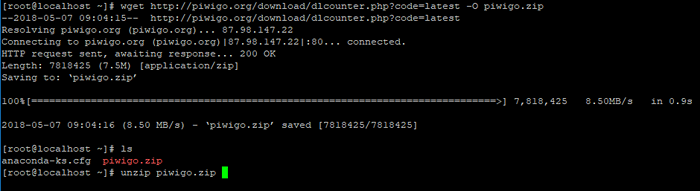 Laden Sie die Piwigo -Software herunter
Laden Sie die Piwigo -Software herunter 7. Nachdem Sie das Zip -Archiv extrahiert haben, kopieren Sie Piwigo Quellen werden in Ihren Domain -Webroot -Pfad eingerichtet, indem Sie den folgenden Befehl ausgeben. Danach Grant Apache Benutzer vollständige Berechtigungen zu Webroot Dateien und listen Sie den Inhalt Ihres Webserver -Dokument -Root -Pfades auf.
# cp -rf piwigo/*/var/www/html/ # chown -r Apache: apache/var/www/html/ # ls -l/var/www/html/
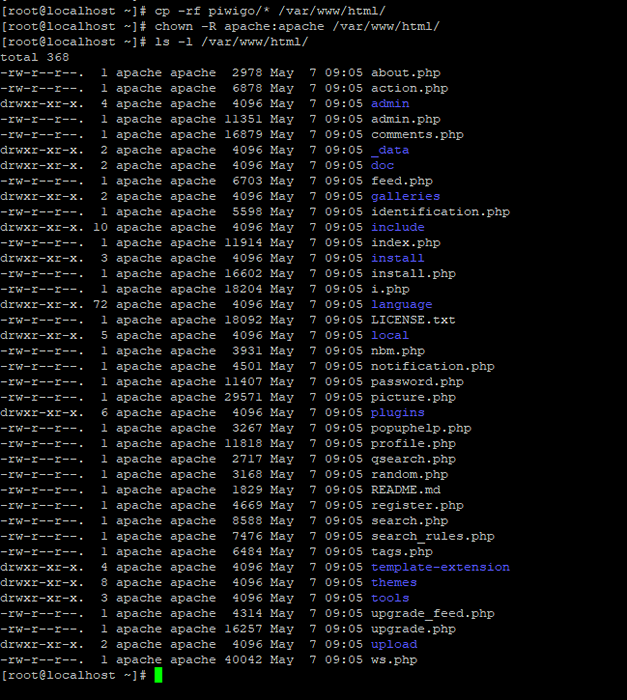 Einrichten von Piwigo unter Apache
Einrichten von Piwigo unter Apache 8. Ändern Sie als nächstes die Webroot -Dateiberechtigungen für Piwigo Installierte Dateien und Gewährung _Daten Verzeichnis Vollständige Schreibberechtigungen für andere Systembenutzer, indem die folgenden Befehle ausgestellt werden.
# chmod -r 755/var/www/html/ # chmod -r 777/var/www/html/_data/ # ls -al/var/www/html/
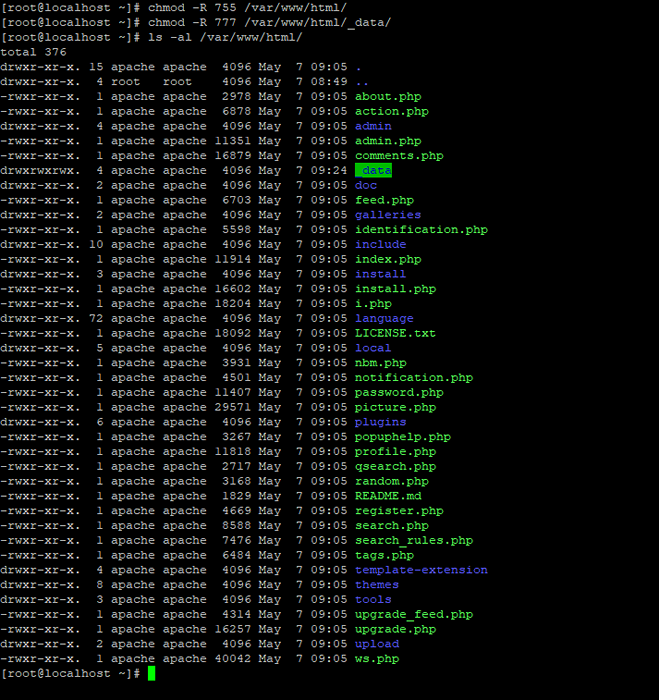 Festlegen von Berechtigungen auf Piwigo
Festlegen von Berechtigungen auf Piwigo 9. Beginnen Sie nun den Installationsprozess von Piwigo. Öffnen Sie einen Browser und navigieren Sie zu Ihrer Server -IP -Adresse oder Ihrem Domänennamen.
http: // 192.168.1.164 oder http: // your-domain.com
Wählen Sie auf dem ersten Installationsbildschirm Piwigo aus Sprache und fügen Sie die Einstellungen der MySQL -Datenbank ein: Host, Benutzer, Kennwort und Tabellenpräfix. Fügen Sie außerdem ein Piwigo Admin -Konto mit einem starken Passwort und der E -Mail -Adresse des Administratorkontos hinzu. Schließlich treffen Sie die Installation beginnen Taste zum Installieren von Piwigo.
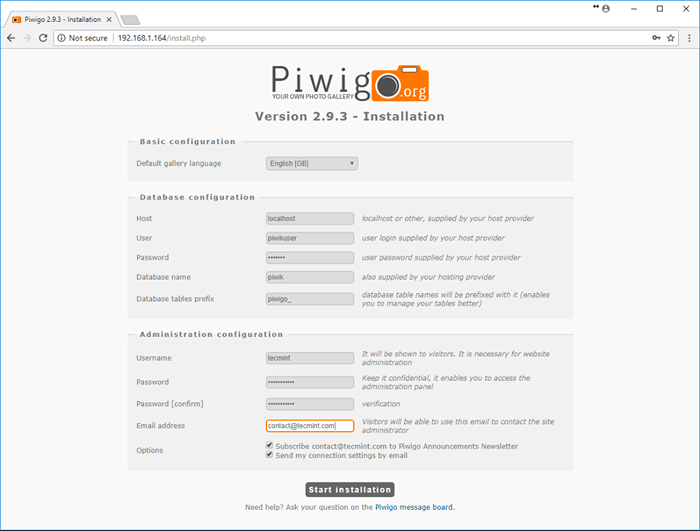 Piwigo -Installationskonfiguration
Piwigo -Installationskonfiguration 10. Nach Abschluss der Installation klicken Sie auf Besuchen Sie die Galerie Taste, um in Piwigo Admin Panel umgeleitet zu werden.
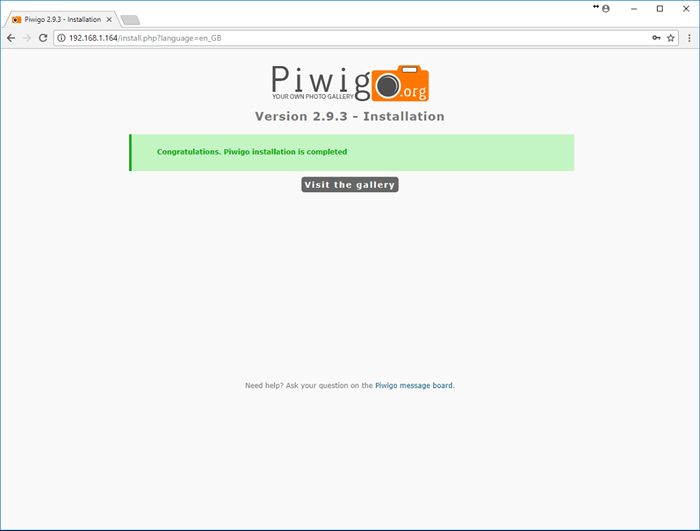 Piwigo -Installation abgeschlossen
Piwigo -Installation abgeschlossen 11. Auf dem nächsten Bildschirm klicken Sie auf den Server, da noch kein Bild auf den Server hochgeladen wurde Beginnen Sie die Tour Schaltfläche, um das Fenster "Softwareanleitung" anzuzeigen und alle Schritte zu überprüfen, um Ihre Fotos hochzuladen und die Piwigo -Bildergalerie zu verwenden.
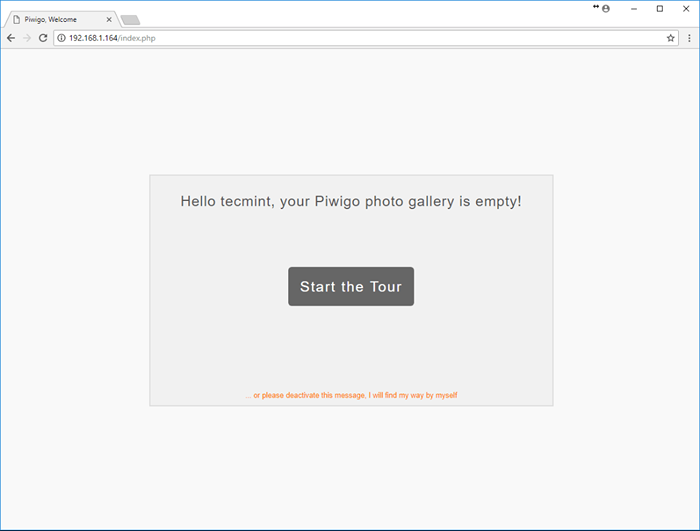 Starten Sie die Piwigo -Tour
Starten Sie die Piwigo -Tour 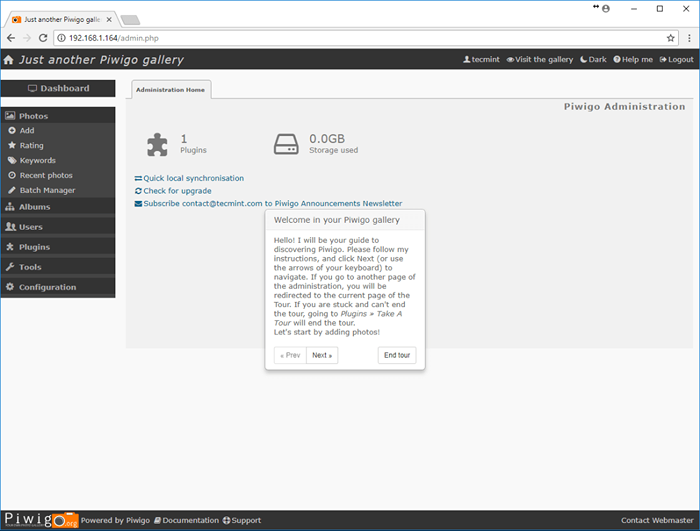 Piwigo Admin -Dashboard
Piwigo Admin -Dashboard Das ist alles! Jetzt können Sie mit dem Erstellen von Bildgalerien beginnen und Ihre Bilddateien mit einer der flexibelsten Open-Source-Lösungen auf den Server hochladen, um Ihre Fotos zu hosten.
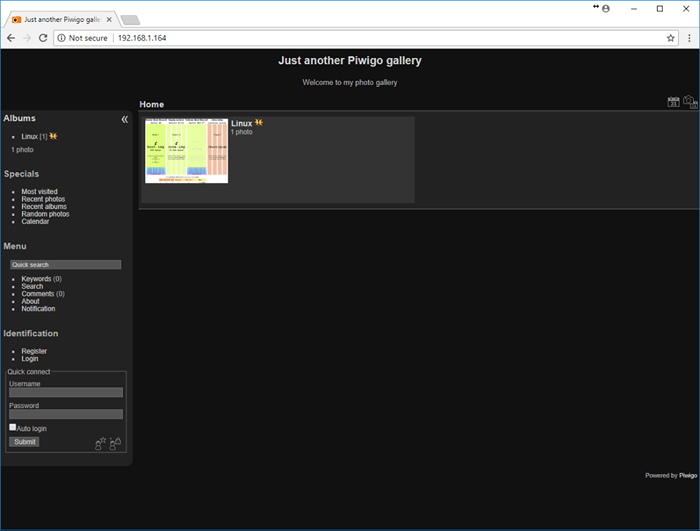 Piwigo Bildgalerie
Piwigo Bildgalerie Wenn Sie jemanden suchen, der installiert ist Piwigo Die Bildgalerie-Software betrachten Sie uns, da wir eine breite Palette von Linux-Diensten zu fairen Mindestpreisen mit einer kostenlosen Unterstützung von 14 Tagen per E-Mail anbieten. Fordern Sie jetzt die Installation an.
- « 10 beste Open -Source -Forum -Software für Linux
- So installieren Sie Airsonic Media Server auf CentOS 7 »

